
-
Adobe photoshop 2024
-
大小:4.85G
更新时间:25-09-02
系统:Pc
版本:v25.12.4

大小:4.85G
更新时间:25-09-02
系统:Pc
版本:v25.12.4
Adobe photoshop 2024(PS 2024)是全球流行的专业图像处理和图片设计软件,此版本的操作界面非常简洁,其界面与前几个版本相差不大,非常容易上手,是平面设计和数字图像处理领域的行业标准。ps 2024不仅是提供了基础的图像编辑功能,并且还拥有画笔、魔术棒、仿制图章、图层、画笔工具、文字处理以及视图等多种可以进行选择的工具,同时在这里用户还能够的使用多种工具来相结合使用,从而制作出各种较为复杂以及你意想不到的的图像效果,极大地方便了用户的不同要求,深受广大平面设计人员和电脑美术爱好者的喜爱。
相比于之前的旧版,新版ps2024也是进行了全面的提升,Adobe公司宣布Photoshop(Beta)将迎来全面的更新,不仅仅是新增了创意填充(Generative Fill)的功能,并且还内置Ai绘图功能版,生成式AI绘图由Adobe Firefly提供支持,从而实现Adobe的创意生成AI模型系列,让用户能够体会到不一样的设计体验,并且修复多个问题、提升稳定性等,其应用广泛,包括平面设计、创意合成、美工设计、UI界面设计、图标以及logo制作、绘制以及处理材质贴图等各个领域中,可以说非常的适合设计方面的朋友们来进行使用,有会使用到的小伙伴欢迎其前来本站免费下载。

安装前需知:安装前请退出电脑所有杀毒软件,以及关闭WIN中心自带的安全防护功能,以免激活失败!!
1、下载文件后进行解压,得到下图文件;

2、进入Setup文件夹,双击“Set-up.exe”程序开始安装;

3、打开安装程序后,首先选择安装位置【如果更改了默认位置,则需要记住,后续的激活步骤需要用到】,然后点击继续;

4、安装完成后,点击关闭,先不启动软件;

5、打开最开始解压的文件夹,找到【Adobe-GenP.v3.6.4-CGP.rar】进行解压,随后运行【AdobeGenP.exe】(如果没有该文件,说明被拦截了,需要关掉所有杀毒软件后,重新解压一次原始文件);

6、如果出现的是下图界面,就需要点击“Path”找到软件安装路径,点击选择文件夹,是默认安装路径的不需要这一步骤;


7、然后我们点击“Search”进行搜索,

完成后便可以看到需要激活的Photoshop 2024版本;

8、随后点击Patch进行激活,注意这个过程左边的勾选框会慢慢消失,耐心等待一下;

9、当出现如图所示内容,代表软件已经激活成功,你可以免费使用ps 2024了。

1、内置Ai绘图功能版
这是世界上第一个创意和设计工作流程的副驾驶,为用户提供了一种神奇的新工作方式。
将两个强大的成像引擎结合在一起——Photoshop和生成式AI,使您能够通过文本提示从Photoshop内部生成内容,并使用Photoshop的全面工具对其进行编辑以创建非凡的结果。
把图片调整到合适位置
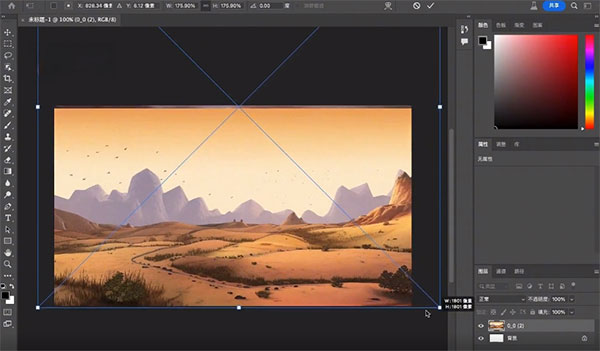
然后在这个位置通过描述词,例如“a car”
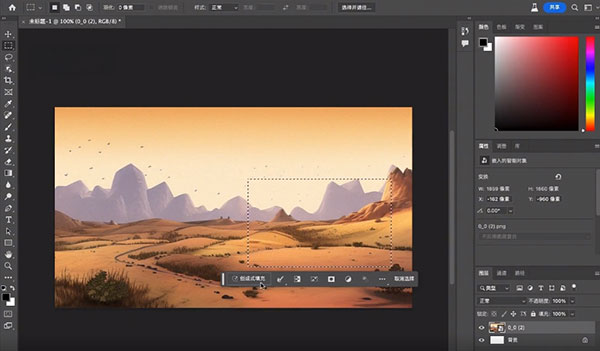
即可生成一辆汽车
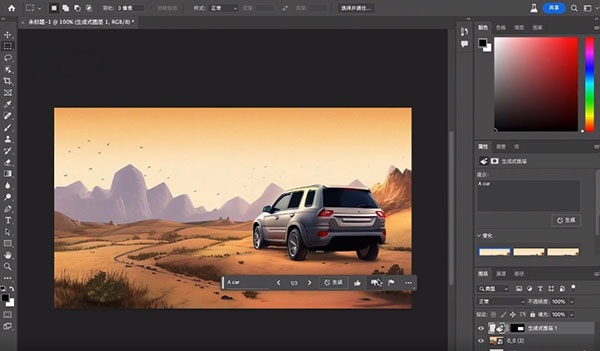
一次性生成了3张图,点击这里,可以切换选择一张满意的,如图
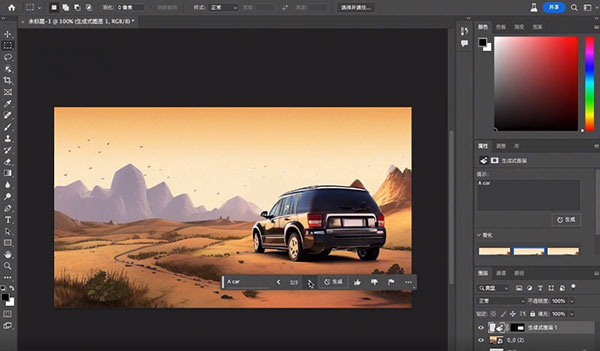
如果没有满意的可以再生成一次
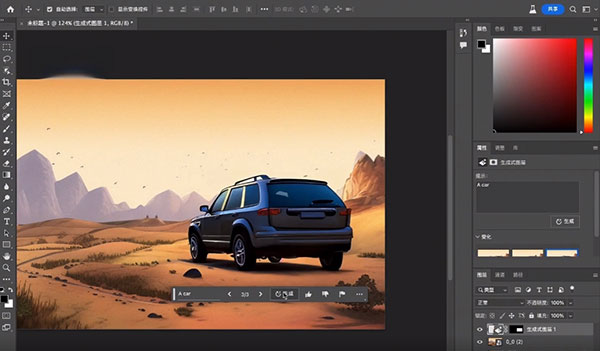
生成记录可以在右侧属性面板中查看
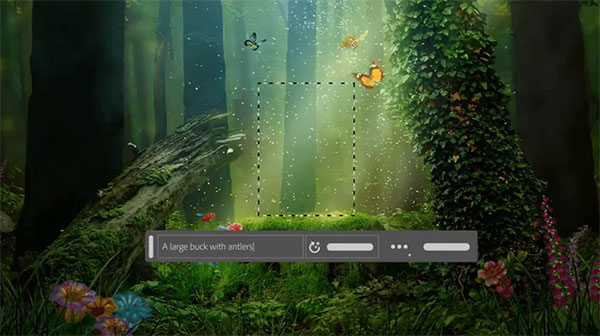
2、关键字命令一键生成图像
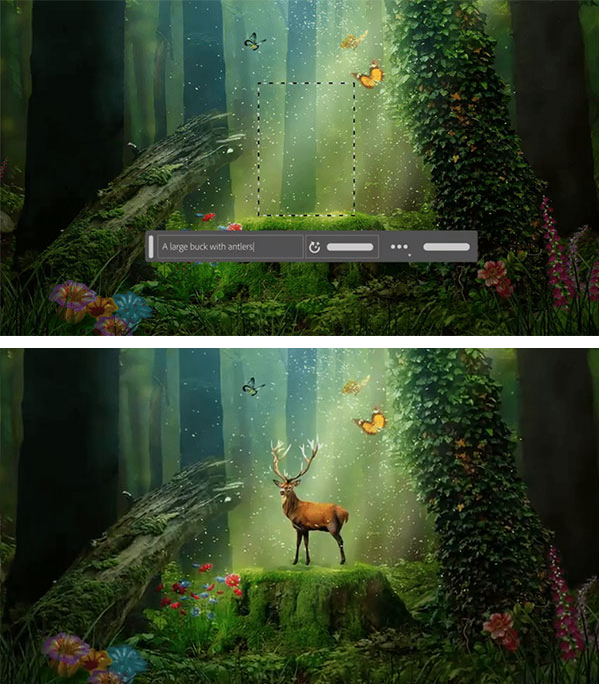
3、预设为图像添加戏剧效果
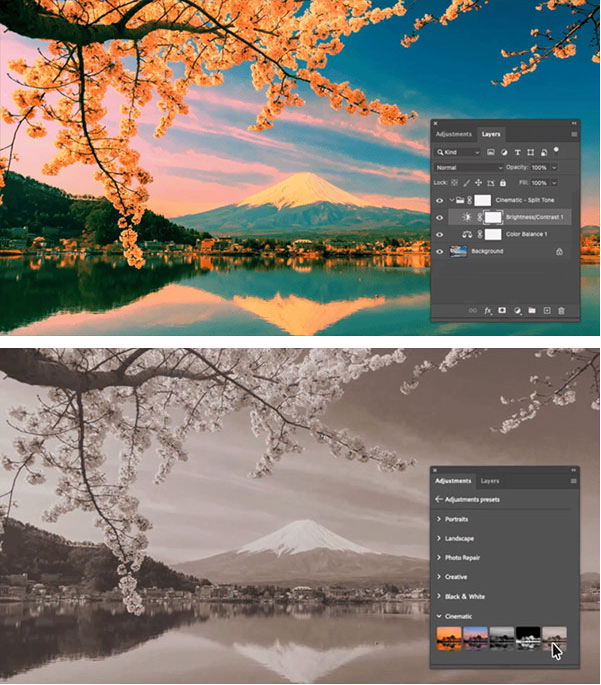
4、智能删除多余物体
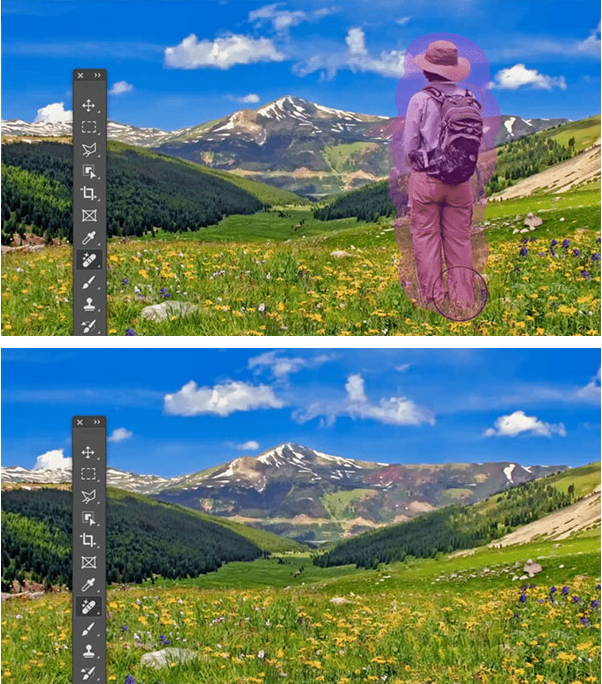
5、AI绘制漂亮渐变
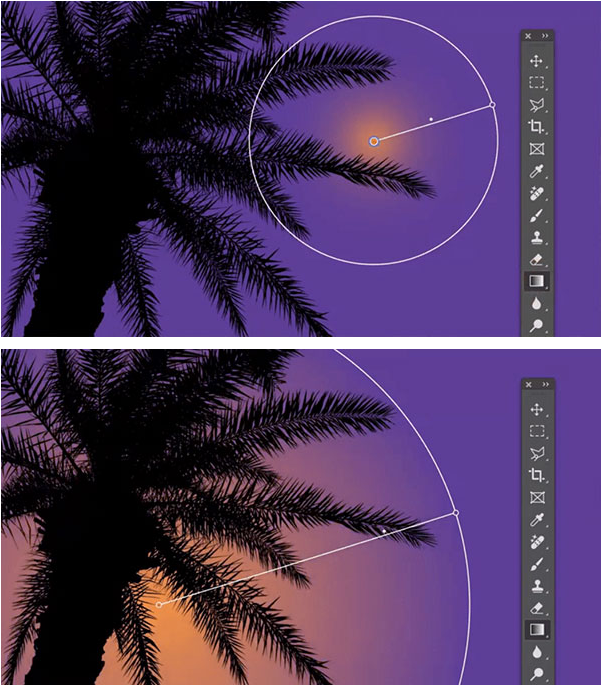
6、AI Neural Filters神经元工具箱
神经滤镜是最新功能,可与此版本一同更新,可直接使用!
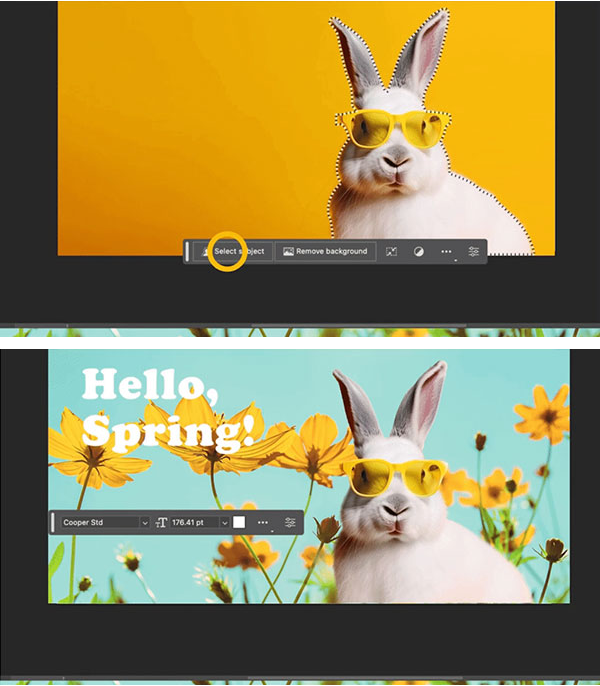
7、智能边缘无限扩展
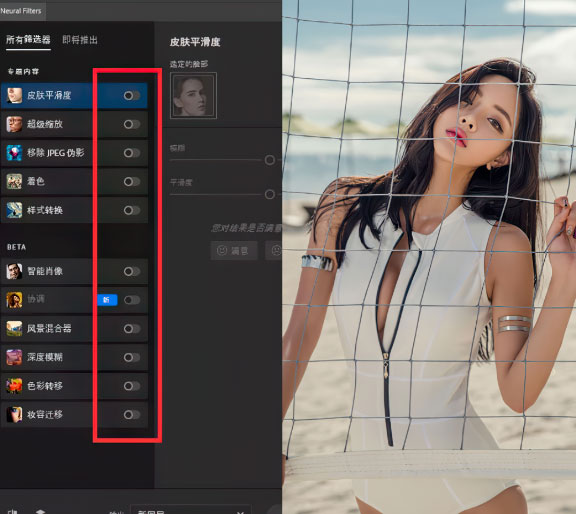
8、抠像替换背景
用选框工具框选任意位置,「创意填充」工具便开始等待你下第一条指令。
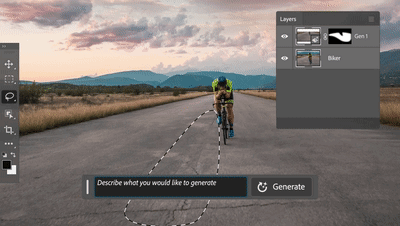
9、智能替换和修改
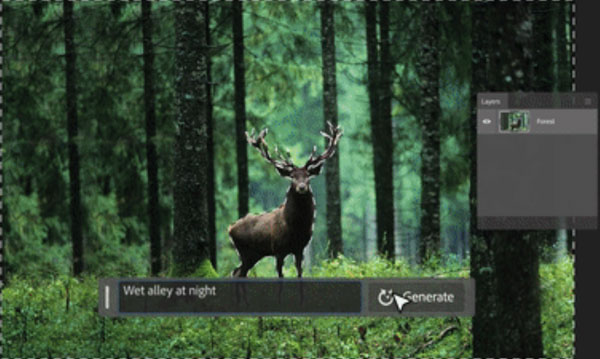
Photoshop Beta 应用程序发布了生成式AI绘图,这是世界上第一个创意和设计工作流程的副驾驶,为用户提供了一种神奇的新工作方式。
1、这将两个强大的成像引擎结合在一起——Photoshop和生成式AI,使您能够通过文本提示从Photoshop内部生成内容,并使用Photoshop的全面工具对其进行编辑以创建非凡的结果。
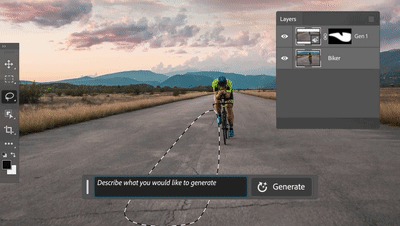
2、打开 PS 测试版,用选框工具框选任意位置,「创意填充」工具便开始等待你下第一条指令。

3、首先新建一个空白的画布,框选后输入:(江对岸,有山有水,晴天)。稍等片刻,一幅江面图就出现了。
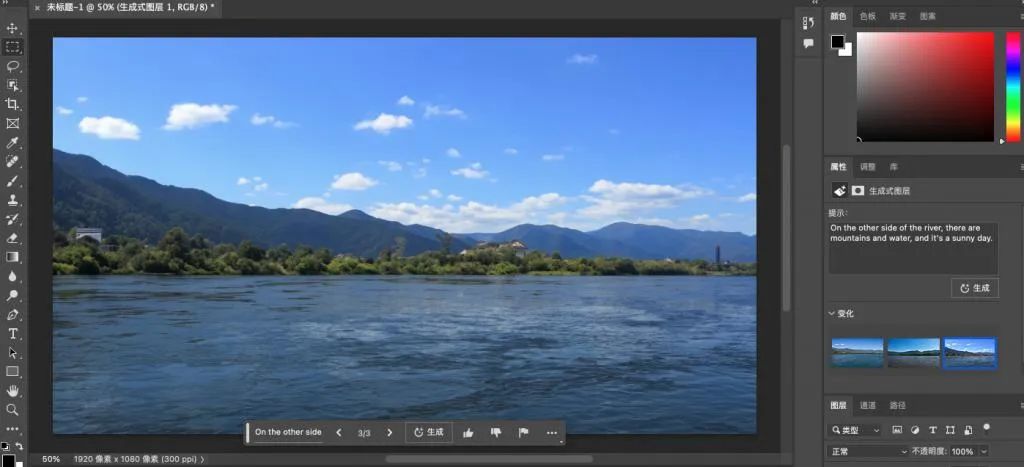
4、视觉没有重点?那就框选江面,画上一艘红船,再加一个钓鱼的人。
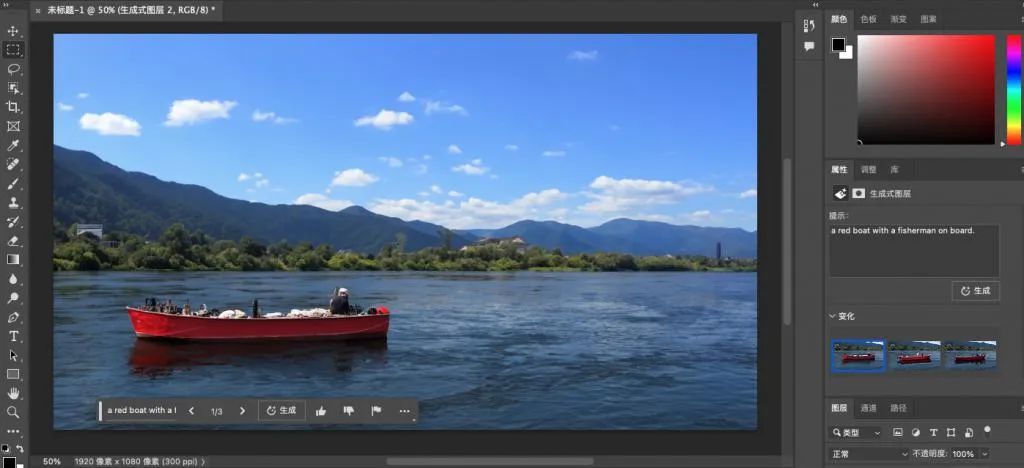
5、天上有些空?只需在天上挂一个热气球、几只飞鸟。三句话,让 Photoshop 帮我画一幅春江垂钓风景图。
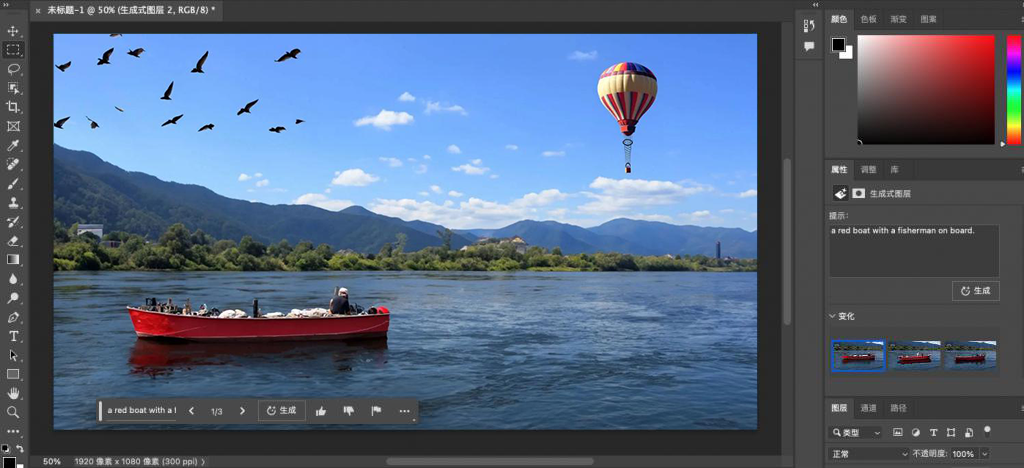
6、生成式AI绘图还使您能够快速推进创意学习过程,从根本上缩短学习曲线(即使您是专业人士),并在几秒钟内实现高质量的创意结果。
1、打开PS软件后,点击菜单栏“文件”>“打开”,打开准备好的图片,按住快捷键Ctrl+J 复制出新一层,得到图层1;
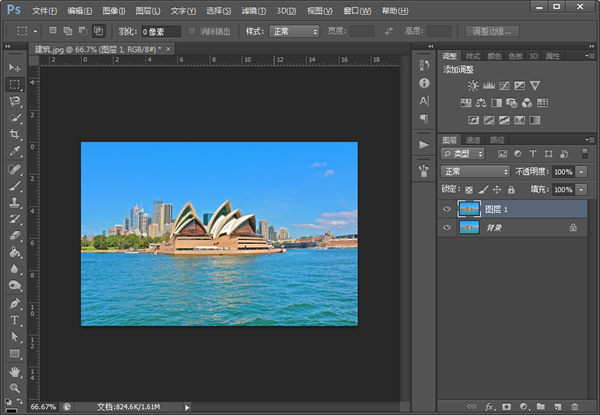
2、点击左侧工具栏矩形选框工具,框选出区域,然后在菜单栏中点击“图像”>“调整”>“去色”,或使用快捷键Ctrl+Shift+U,选区去色后,按住快捷键Ctrl+J 复制出新一层,得到图层2;
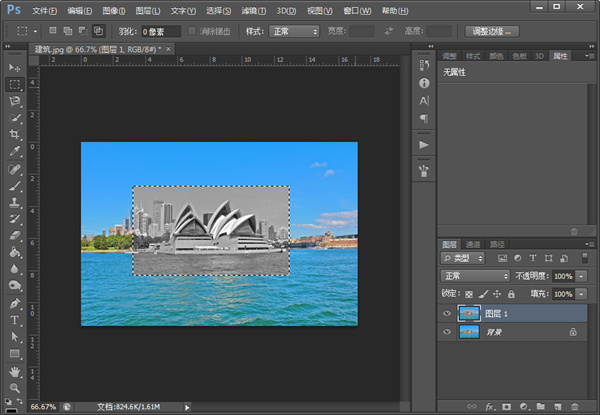
3、击调整面板中的曲线选项,在弹出的属性面板中调整曲线,使图片的黑白对比更加明显,然后鼠标点击右键向下创建剪贴蒙版;
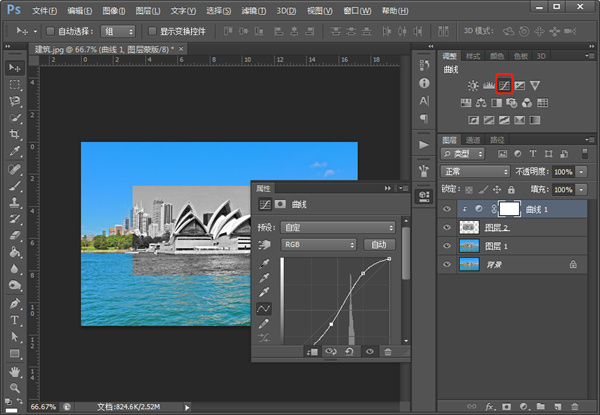
4、点击右下角的第四个图标选择照片滤镜,设置滤镜为加温滤镜,浓度为50%,为照片添加了滤镜,然后点击鼠标点击右键向下创建剪贴蒙版;
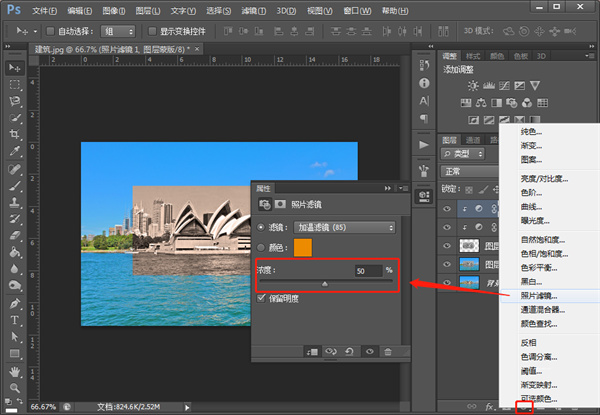
5、选中图层2,点击菜单栏“滤镜”>“模糊”>“高斯模糊”,调整合适的模糊半径数值,此处为1.0像素;
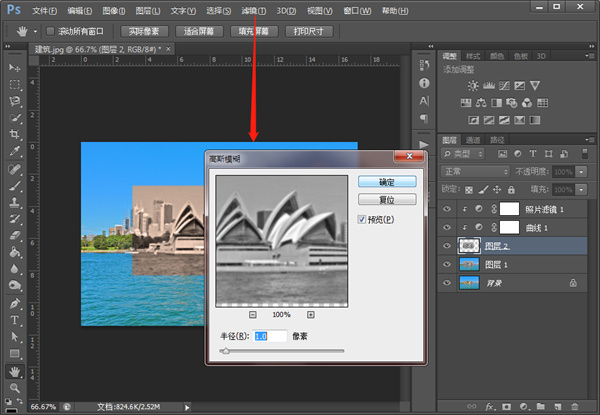
6、先点击右下角倒数第二个图标,新建图层,为图层3,选中图层3,点击菜单栏“滤镜”>“渲染”>“云彩”,点击图层面板中的图层混合模式,改为柔光模式;
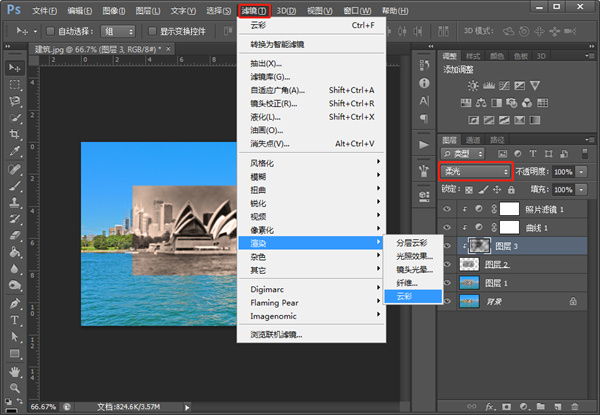
7、选择图层2,点击菜单栏“编辑”>“描边”,设置宽度为12像素,位置为内部,根据所需设置参数,为照片添加白色边框;
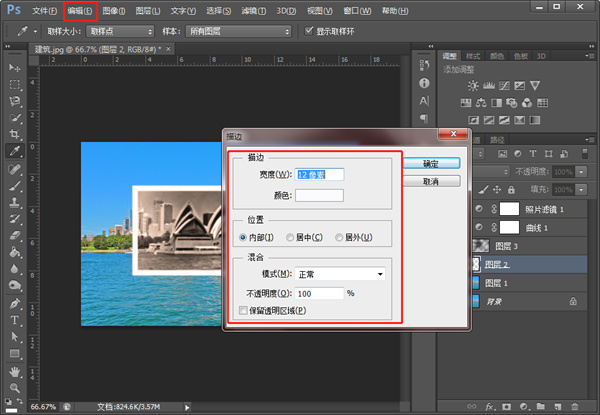
8、可先通过自由变换Ctrl+T稍微改变照片形状,使看上去立体些。菜单栏“文件”>“置入”,导入手部素材,然后调整好大小和位置即可。

1、用ps打开一张需要添加美瞳效果的图片。
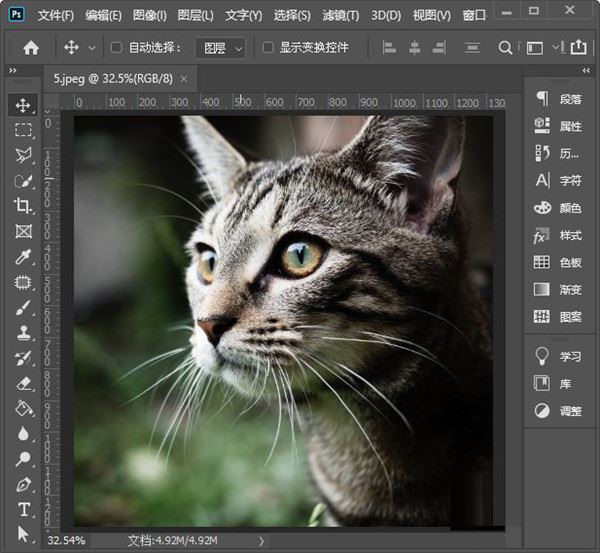
2、在图层下方点击第4个图标,找到【曲线】。
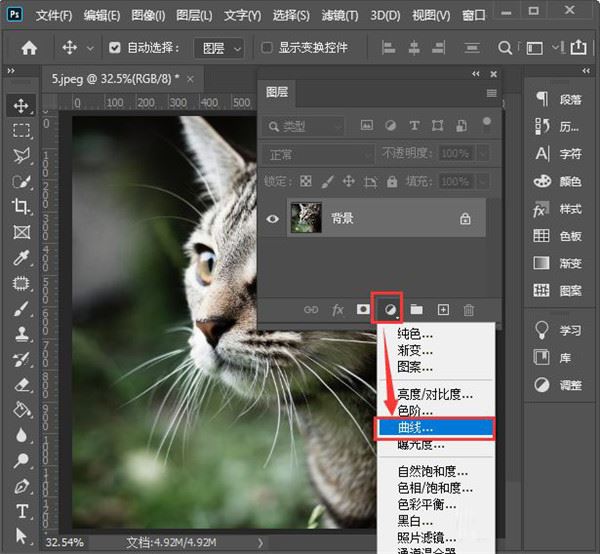
3、把曲线向上调整一下,让图片变得更亮一些。
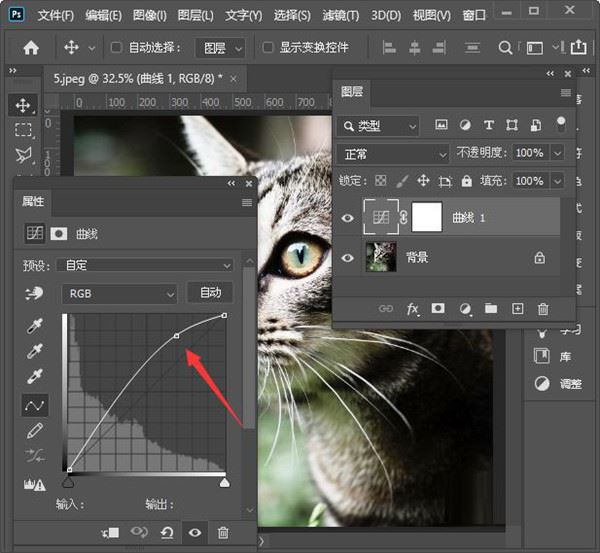
4、给曲线的蒙版填充为黑色。
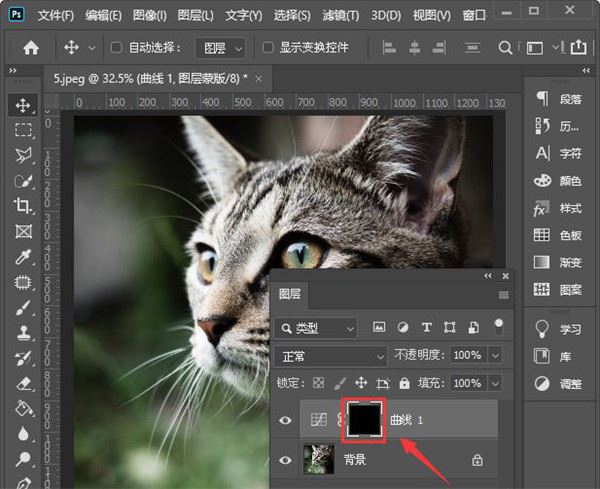
5、接着,我们用白色的画笔涂抹眼睛部分,这时曲线蒙版中会出现两个小白点。
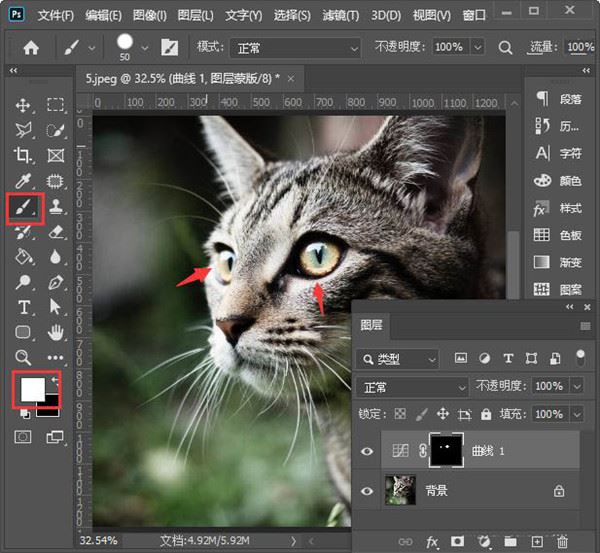
6、接下来,我们继续点击图层下方的第4个图标,然后找到【色相/饱和度】。
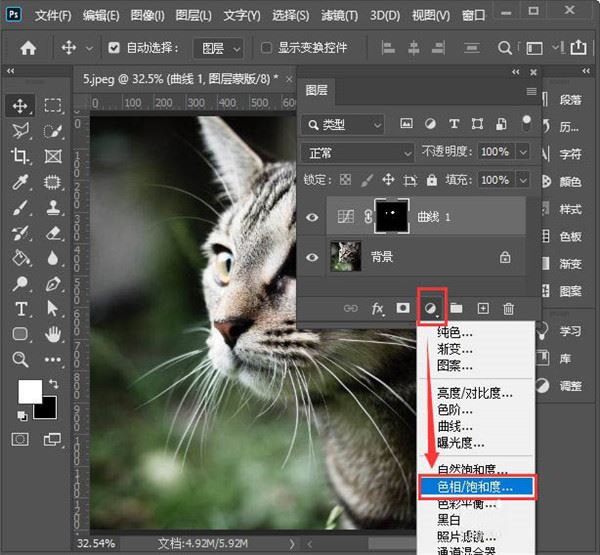
7、我们把色相调整为-106,饱和度调整为+42,现在看到图片和眼睛都变成紫色了。
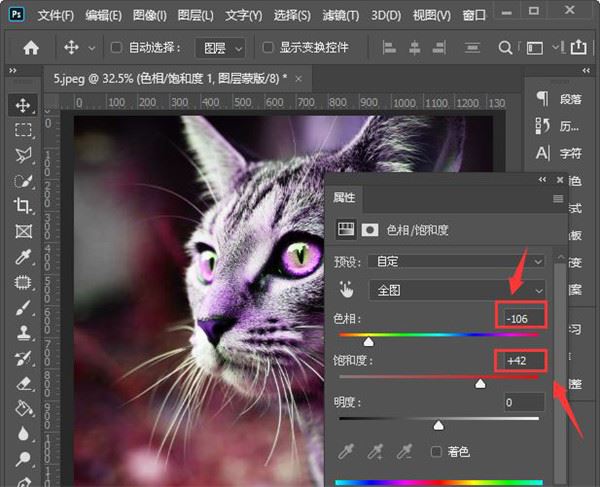
8、最后,我们选中色相/饱和度的图层,按下【ALT+CTRL+G】放入曲线图层中,眼睛添加美瞳效果就完成了。
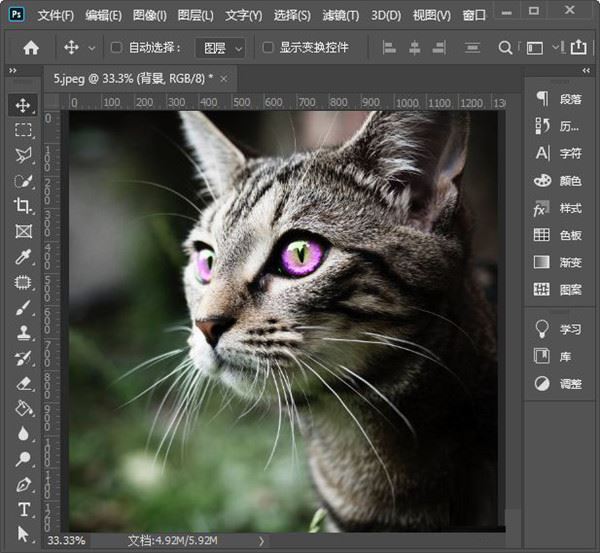
1、图像编辑:
它是一款强大的图像编辑软件,它提供了广泛的编辑工具和功能,可以对图像进行裁剪、调整色彩和对比度、修复瑕疵、应用滤镜等。
2、图层处理:
Photoshop的图层功能使得用户可以将不同的元素叠加在一起,进行混合、遮罩和调整,以创建复杂的图像合成和特效。
3、文本编辑:
软件支持文字图层,可以添加、编辑和格式化文本,包括选择字体、大小、颜色、对齐方式等。
4、创意绘画:
提供了绘画和绘图工具,包括画笔、铅笔、橡皮擦等,使得用户可以进行数字绘画和插图设计。
5、3D编辑:
软件具备基本的3D编辑功能,可以创建、编辑和渲染三维对象,为设计师和艺术家提供更多创作可能性。
6、批处理和自动化:
支持批处理操作和自动化脚本,可以加快重复性任务的处理效率。
7、色彩管理:
软件提供了强大的色彩管理工具,可以管理图像的颜色空间、色彩配置文件和打印输出。
一、工具箱
(多种工具共用一个快捷键的可同时按【Shift】加此快捷键选取)
矩形、椭圆选框工具 【M】
裁剪工具 【C】
移动工具 【V】
套索、多边形套索、磁性套索 【L】
魔棒工具 【W】
喷枪工具 【J】
画笔工具 【B】
橡皮图章、图案图章 【S】
历史记录画笔工具 【Y】
橡皮擦工具 【E】
铅笔、直线工具 【N】
模糊、锐化、涂抹工具 【R】
减淡、加深、海棉工具 【O】
钢笔、自由钢笔、磁性钢笔 【P】
添加锚点工具 【+】
删除锚点工具 【-】
直接选取工具 【A】
文字、文字蒙板、直排文字、直排文字蒙板 【T】
度量工具 【U】
直线渐变、径向渐变、对称渐变、角度渐变、菱形渐变【G】
油漆桶工具【G】
吸管、颜色取样器 【I】
抓手工具 【H】
缩放工具 【Z】
默认前景色和背景色 【D】
切换前景色和背景色 【X】
切换标准模式和快速蒙板模式 【Q】
标准屏幕模式、带有菜单栏的全屏模式、全屏模式 【F】
临时使用移动工具 【Ctrl】
临时使用吸色工具 【Alt】
临时使用抓手工具 【空格】
打开工具选项面板 【Enter】
快速输入工具选项(当前工具选项面板中至少有一个可调节数字) 【0】至【9】
循环选择画笔 【[】或【]】
选择第一个画笔 【Shift】+【[】
选择最后一个画笔 【Shift】+【]】
建立新渐变(在”渐变编辑器”中) 【Ctrl】+【N】
二、文件操作
新建图形文件【Ctrl】+【N】
新建图层【Ctrl】+【Shift】+【N】
用默认设置创建新文件 【Ctrl】+【Alt】+【N】
打开已有的图像 【Ctrl】+【O】
打开为… 【Ctrl】+【Alt】+【O】
关闭当前图像 【Ctrl】+【W】
保存当前图像 【Ctrl】+【S】
另存为… 【Ctrl】+【Shift】+【S】
存储副本 【Ctrl】+【Alt】+【S】
页面设置 【Ctrl】+【Shift】+【P】
打印 【Ctrl】+【P】
打开“预置”对话框 【Ctrl】+【K】
显示最后一次显示的“预置”对话框 【Alt】+【Ctrl】+【K】
设置“常规”选项(在预置对话框中) 【Ctrl】+【1】
设置“存储文件”(在预置对话框中) 【Ctrl】+【2】
设置“显示和光标”(在预置对话框中) 【Ctrl】+【3】
设置“透明区域与色域”(在预置对话框中) 【Ctrl】+【4】
设置“单位与标尺”(在预置对话框中) 【Ctrl】+【5】
设置“参考线与网格”(在预置对话框中) 【Ctrl】+【6】
外发光效果(在”效果”对话框中) 【Ctrl】+【3】
内发光效果(在”效果”对话框中) 【Ctrl】+【4】
斜面和浮雕效果(在”效果”对话框中) 【Ctrl】+【5】
应用当前所选效果并使参数可调(在”效果”对话框中) 【A】
三、图层混合
循环选择混合模式【Alt】+【-】或【+】
正常 【Shift】+【Alt】+【N】
阈值(位图模式) 【Shift】+【Alt】+【L】
溶解 【Shift】+【Alt】+【I】
背后 【Shift】+【Alt】+【Q】
清除 【Shift】+【Alt】+【R】
正片叠底 【Shift】+【Alt】+【M】
屏幕 【Shift】+【Alt】+【S】
叠加 【Shift】+【Alt】+【O】
柔光 【Shift】+【Alt】+【F】
强光 【Shift】+【Alt】+【H】
滤色 【Shift】+【Alt】+【S】
颜色减淡 【Shift】+【Alt】+【D】
颜色加深 【Shift】+【Alt】+【B】
变暗 【Shift】+【Alt】+【K】
变亮 【Shift】+【Alt】+【G】
差值 【Shift】+【Alt】+【E】
排除 【Shift】+【Alt】+【X】
色相 【Shift】+【Alt】+【U】
饱和度 【Shift】+【Alt】+【T】
颜色 【Shift】+【Alt】+【C】
光度 【Shift】+【Alt】+【Y】
去色 海棉工具+【Shift】+【Alt】+【J】
加色 海棉工具+【Shift】+【Alt】+【A】
暗调 减淡/加深工具+【Shift】+【Alt】+【W】
中间调 减淡/加深工具+【Shift】+【Alt】+【V】
高光减淡/加深工具+【Shift】+【Alt】+【Z】
四、选择功能
全部选取 【Ctrl】+【A】
取消选择 【Ctrl】+【D】
重新选择 【Ctrl】+【Shift】+【D】
羽化选择 【Ctrl】+【Alt】+【D】
反向选择 【Ctrl】+【Shift】+【I】
路径变选区 数字键盘的【Enter】
载入选区 【Ctrl】+点按图层、路径、通道面板中的缩约图
滤镜
按上次的参数再做一次上次的滤镜 【Ctrl】+【F】
退去上次所做滤镜的效果 【Ctrl】+【Shift】+【F】
重复上次所做的滤镜(可调参数) 【Ctrl】+【Alt】+【F】
选择工具(在“3D变化”滤镜中) 【V】
立方体工具(在“3D变化”滤镜中) 【M】
球体工具(在“3D变化”滤镜中) 【N】
柱体工具(在“3D变化”滤镜中) 【C】
轨迹球(在“3D变化”滤镜中) 【R】
全景相机工具(在“3D变化”滤镜中) 【E】
五、视图操作
显示彩色通道 【Ctrl】+【~】
显示单色通道 【Ctrl】+【数字】
显示复合通道 【~】
以CMYK方式预览(开) 【Ctrl】+【Y】
打开/关闭色域警告 【Ctrl】+【Shift】+【Y】
放大视图 【Ctrl】+【+】
缩小视图 【Ctrl】+【-】
满画布显示 【Ctrl】+【0】
实际象素显示 【Ctrl】+【Alt】+【0】
向上卷动一屏 【PageUp】
向下卷动一屏 【PageDown】
向左卷动一屏 【Ctrl】+【PageUp】
向右卷动一屏 【Ctrl】+【PageDown】
向上卷动10 个单位 【Shift】+【PageUp】
向下卷动10 个单位 【Shift】+【PageDown】
向左卷动10 个单位 【Shift】+【Ctrl】+【PageUp】
向右卷动10 个单位 【Shift】+【Ctrl】+【PageDown】
将视图移到左上角 【Home】
将视图移到右下角 【End】
显示/隐藏选择区域 【Ctrl】+【H】
显示/隐藏路径 【Ctrl】+【Shift】+【H】
显示/隐藏标尺 【Ctrl】+【R】
显示/隐藏参考线 【Ctrl】+【;】
显示/隐藏网格 【Ctrl】+【”】
贴紧参考线 【Ctrl】+【Shift】+【;】
锁定参考线 【Ctrl】+【Alt】+【;】
贴紧网格 【Ctrl】+【Shift】+【”】
显示/隐藏“画笔”面板 【F5】
显示/隐藏“颜色”面板 【F6】
显示/隐藏“图层”面板 【F7】
显示/隐藏“信息”面板 【F8】
显示/隐藏“动作”面板 【F9】
显示/隐藏所有命令面板 【TAB】
显示或隐藏工具箱以外的所有调板 【Shift】+【TAB】
文字处理(在”文字工具”对话框中)
左对齐或顶对齐 【Ctrl】+【Shift】+【L】
中对齐 【Ctrl】+【Shift】+【C】
右对齐或底对齐 【Ctrl】+【Shift】+【R】
左/右选择 1 个字符 【Shift】+【←】/【→】
下/上选择 1 行 【Shift】+【↑】/【↓】
选择所有字符 【Ctrl】+【A】
选择从插入点到鼠标点按点的字符 【Shift】加点按
左/右移动 1 个字符 【←】/【→】
下/上移动 1 行 【↑】/【↓】
左/右移动1个字 【Ctrl】+【←】/【→】
将所选文本的文字大小减小2 点象素 【Ctrl】+【Shift】+【<】
将所选文本的文字大小增大2 点象素 【Ctrl】+【Shift】+【>】
将所选文本的文字大小减小10 点象素 【Ctrl】+【Alt】+【Shift】+【<】
将所选文本的文字大小增大10 点象素 【Ctrl】+【Alt】+【Shift】+【>】
将行距减小2点象素 【Alt】+【↓】
将行距增大2点象素 【Alt】+【↑】
将基线位移减小2点象素 【Shift】+【Alt】+【↓】
将基线位移添加2点象素 【Shift】+【Alt】+【↑】
将字距微调或字距调整减小20/1000ems 【Alt】+【←】
将字距微调或字距调整添加20/1000ems 【Alt】+【→】
将字距微调或字距调整减小100/1000ems 【Ctrl】+【Alt】+【←】
将字距微调或字距调整添加100/1000ems 【Ctrl】+【Alt】+【→】
设置“增效工具与暂存盘”(在预置对话框中) 【Ctrl】+【7】
设置“内存与图像高速缓存”(在预置对话框中) 【Ctrl】+【8】
六、图层操作
从对话框新建一个图层 【Ctrl】+【Shift】+【N】
以默认选项建立一个新的图层 【Ctrl】+【Alt】+【Shift】+【N】
通过拷贝建立一个图层 【Ctrl】+【J】
通过剪切建立一个图层 【Ctrl】+【Shift】+【J】
与前一图层编组 【Ctrl】+【G】
取消编组 【Ctrl】+【Shift】+【G】
向下合并或合并联接图层 【Ctrl】+【E】
合并可见图层 【Ctrl】+【Shift】+【E】
盖印或盖印联接图层 【Ctrl】+【Alt】+【E】
盖印可见图层【Ctrl】+【Alt】+【Shift】+【E】
将当前层下移一层 【Ctrl】+【[】
将当前层上移一层 【Ctrl】+【]】
将当前层移到最下面 【Ctrl】+【Shift】+【[】
将当前层移到最上面 【Ctrl】+【Shift】+【]】
激活下一个图层 【Alt】+【[】
激活上一个图层 【Alt】+【]】
激活底部图层 【Shift】+【Alt】+【[】
激活顶部图层 【Shift】+【Alt】+【]】
调整当前图层的透明度(当前工具为无数字参数的,如移动工具) 【0】至【9】
保留当前图层的透明区域(开关) 【/】
投影效果(在”效果”对话框中) 【Ctrl】+【1】
内阴影效果(在”效果”对话框中) 【Ctrl】+【2】
1、如何使用新增的AI神经网络滤镜功能 (Neural Fiters) ?
﹂要求:登陆,需要联网在线下载组件
﹂界面菜单->帮助->登陆->登陆成功后,点滤镜菜单->Neural Fiters
﹂提示:如果首次登陆提示试用到期,无需理会,重启软件就可以使用
2、解决PS破解版2024年开始出现的恶意风险盗版提示弹窗解决办法:
﹂ 英文弹窗”This non-genuine Adobe app will bedisabled soon“
解决办法:修改系统目录下的UXP扩展com.adobe.ccx.start样式文件
com.adobe.ccx.start-7.7.0(不同版本数字可能不同,截止目前2024 v25.12 版本开始以后是-7.7.0)
C:\Program Files\Common Files\Adobe\UXP\extensions\com.adobe.ccx.start-7.7.0\css\styles.css
搜索styles.css样式文件以下关键词
background-color":"#1473e6
background-color":"#d7373f
全部替换为 display":"none
处理器:
ps2024支持 64 位的多核 Intel或AMD 处理器(具有SSE 4.2 或更高版本的2GHZ 或更快的处理器)
操作系统:
Windows 10 64 位 (版本 20)或更高版本;不支持 LTSC版本
RAM:
8 GB
显卡:
1、配备 DirectX12 的 GPU (功能级别12 0 或更高版本)
2、1.5 GB的GPU内存
3、GPU 使用时间少于7年。目前,我们不支持对使用7 年以上的 GPU进行测试
应用信息
其他版本 更多>>
Adobe photoshop 2026官方正版v27.2.0中文版大小:5.07G时间:2025-12-18查看
Adobe Photoshop 2025中文版v26.11.2大小:4.8G时间:2025-11-24查看
Adobe Photoshop 2025中文破解版v26.11.2大小:4.8G时间:2025-11-24查看
ps2026免安装绿色版中文版v27.1.0.17大小:5.44G时间:2025-11-24查看
photoshop 2026中文直装版v27.1.0.17 m0nkrus版大小:5.46G时间:2025-11-23查看
同类热门
 爱笔思画x电脑版
爱笔思画x电脑版
 lumion pro 10.5.1中文免费版
lumion pro 10.5.1中文免费版
 OpenCanvas7(手绘软件)
OpenCanvas7(手绘软件)
 ashampoo photo commander中文版
ashampoo photo commander中文版
 topaz mask ai汉化版
topaz mask ai汉化版
 佐糖电脑版
佐糖电脑版
 优动漫paint低配版
优动漫paint低配版
 图片去水印大师免费版
图片去水印大师免费版
猜你喜欢
类似软件

Eclipse从入门到精通陈刚PDF版84.37M427人在用Eclipse从入门到精通陈刚PDF版是一款简单实用的PDF格式的Eclipse教程,全书共分为四篇,分别为起步篇,SWT/JFace篇,插件开发篇和Web开发篇。全书内容精简,去除了大量的冗余代码,含金量高,全面攻克java开发领域的前沿技术,极大地提
查看
magix photostory deluxe 2026官方版1.35G1338人在用 magix photostory deluxe 2026是一款非常专业的多媒体幻灯片制作软件和电子相册制作软件,一般又简称为photostory 2026,专为创建高质量的3D相册和幻灯片而设计,拥有专业的功能和效果,比如添加音乐、文字、滤镜效果、
查看
Color Pilot(图像色彩校正软件)4.86M226人在用 Color Pilot是一款数字相机及扫描仪使用者一项非常棒的图像色彩校正程序。它可以将图片的不正常色系偏差经由简单的操作设定就回复其应有的正常色彩,让你拥有一个正常的彩色人生!推荐配合数码相机和扫描仪使用,使你的照出的或扫出的照片的色彩更为生动、
查看热门标签
网友评论208人参与,52条评论
最新排行

Digital Film数码正片软件1.28Mv1.62 Digital Film是一款针对摄影、冲印、数字图像处理领域需求推出的“专业摄影反转片仿真软件”。它可以逼真地将数码相机拍出的数字图像模拟成专业摄影反转片的色彩效果,功能完善、效果显著、使用方便,用户只需打开图像,点击转换按钮,即可自动完成一切,
查看
批量PDF添加水印工具6.34Mv2.1官方版 批量PDF添加水印工具是一款功能非常强大的pdf水印批量添加软件,该软件不仅可以给pdf文档添加水印,而且还支持pdf合并、pdf分割、pdf加密、pdf解密、pdf压缩等功能。另外,批量PDF添加水印工具体积小巧,操作简单、使用方便也是它最大的特
查看
Photo Resize Magic(照片大小修改软件)516Kv1.1绿色汉化版 Photo Resize Magic是一款非常好用的照片大小修改软件,该软件可以直接帮助用户修改图片大小,同时解决图片质量问题。软件能够支持的图片格式有GIF、JPEG、BMP等,可以自定义设置照片转换的画质,大小等参数,非常的强大,对于那些经常收
查看
第52楼 中国–甘肃–白银 电信 网友
第51楼 中国–湖南–长沙 电信 网友
第50楼 中国–北京–北京 移动/GSM/TD-SCDMA/LTE共用出口 网友
第49楼 中国–浙江–杭州 华数 网友
第48楼 中国–湖北–武汉 电信 网友
管理员 回复
第47楼 中国–云南–红河哈尼族彝族自治州 电信 网友
第46楼 中国–河北–邢台 电信 网友
第45楼 中国–四川–成都 电信 网友
管理员 回复
第44楼 中国–广东–汕头 电信 网友
第43楼 中国–广东–汕头 电信 网友
第42楼 中国–山东–滨州 电信 网友
管理员 回复
第41楼 中国–河北–廊坊 联通 网友
管理员 回复
中国–湖北–武汉 电信网友
第40楼 中国–广西–贵港 电信 网友
管理员 回复
1、在控制面板的“程序与功能”中卸载旧版Visual C++,然后从微软官网下载Visual C++ 2015-2022 Redistributable 重新安装;
2、以管理员身份打开CMD,输入 sfc /scannow 扫描并修复系统文件。若问题未解决,运行 DISM /Online /Cleanup-Image /RestoreHealth 修复系统映像。再次执行 sfc /scannow 并重启。
3、若运行库安装后仍报错,可尝试手动修复:
获取DLL文件:从可信来源(如另一台正常电脑的C:\Windows\System32或SysWOW64目录)复制msvcp140.dll,或通过DLL修复工具下载。
放置与注册:
64位系统:将文件粘贴到C:\Windows\SysWOW64。
32位系统:粘贴到C:\Windows\System32。
以管理员身份运行CMD,输入 regsvr32 msvcp140.dll 完成注册。
4、使用DLL修复工具进行修复,你可以在本站搜索下载使用。
若以上方法无效,可能是系统深层问题或软件不兼容,可尝试系统还原或联系Adobe技术支持。
第39楼 中国–上海–上海 移动 网友
管理员 回复
第38楼 中国–河南–周口 联通 网友
管理员 回复
第37楼 中国–河北–秦皇岛 联通 网友
管理员 回复
第36楼 中国–四川–成都 移动 网友
第35楼 中国–浙江–舟山 移动 网友
第34楼 中国–上海–上海–浦东新区 电信 网友
管理员 回复
第33楼 中国–四川–遂宁 电信 网友